IDEA配置github并上传项目
来源:互联网 发布:网络不良信息举报电话 编辑:程序博客网 时间:2024/05/16 01:15
1.在github中创建一个账号:https://github.com/join?source=header-home
2.下载并安装git:https://git-scm.com/downloads
3.安装成功后打开Git Bash,输入下列命令,设置git全局用户名和邮箱
1. $ git config --global user.name "Your Name"2. $ git config --global user.email "email@example.com"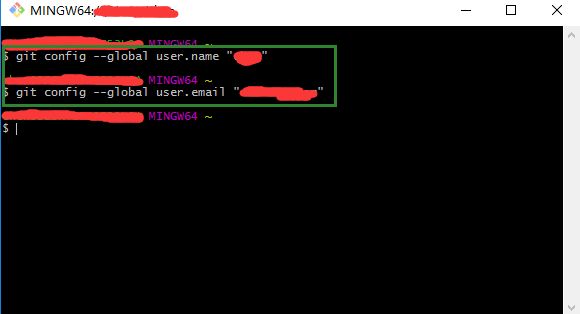
4.在IDEA中设置Git,在File–>Setting->Version Control–>Git–>Path to Git executable选择你的git安装后的git.exe文件,然后点击Test,测试是否设置成功
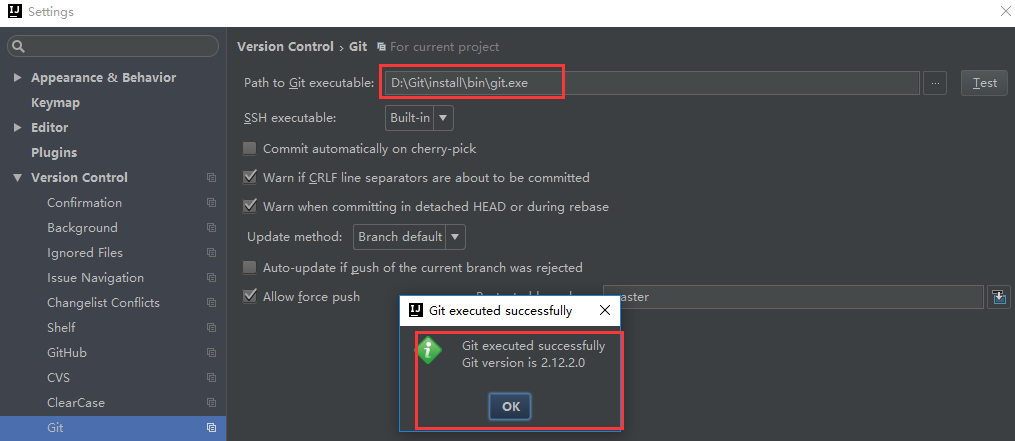
5.在IDEA中设置GitHub,File–>Setting->Version Control–>GibHub
Host:github.com
Token:点击Create API Token,输入在github中注册的用户名和密码生成token
点击Test,测试是否连接成功
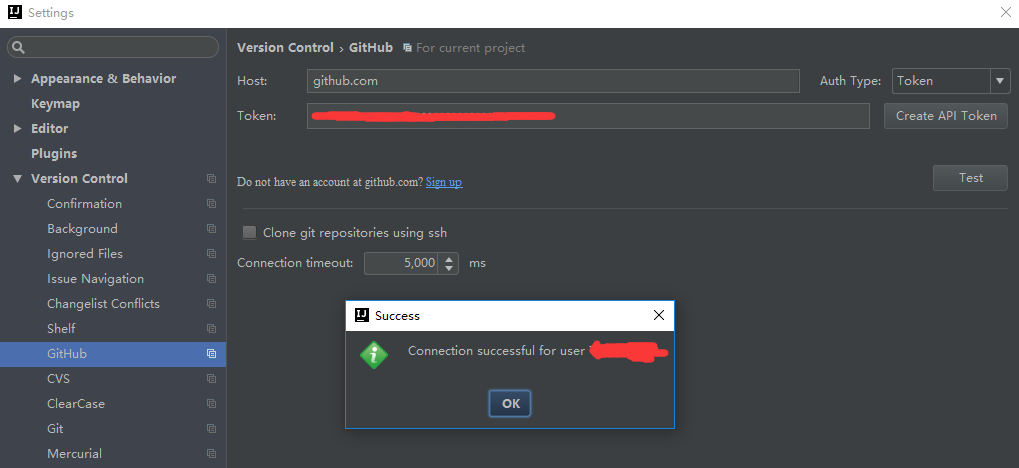
6.创建本地仓库,VCS–>Import into Version Control–>Create Git Repository…
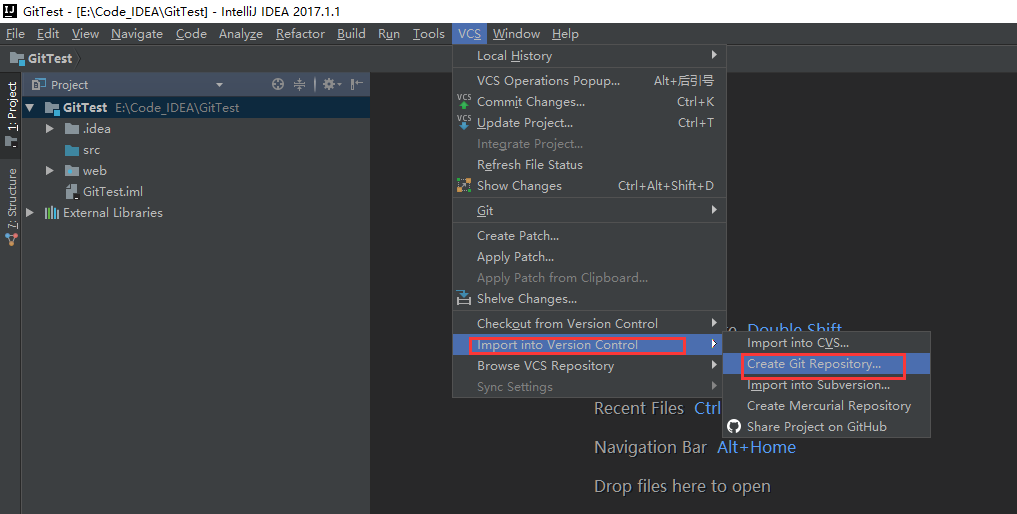
在弹框中选中项目所在的位置,点击OK,此时项目文件全部变成红色(若选中其他位置,则git–>add不可点选,不知为何)
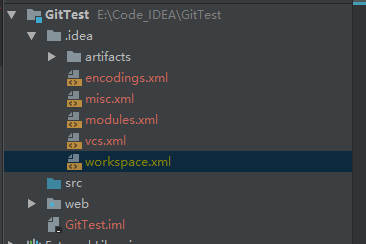
7.上传项目到本地仓库,项目右键选择Git–>add,此时项目文件变成绿色,此时文件只是处于暂存区,并没有真正进入到版本库中
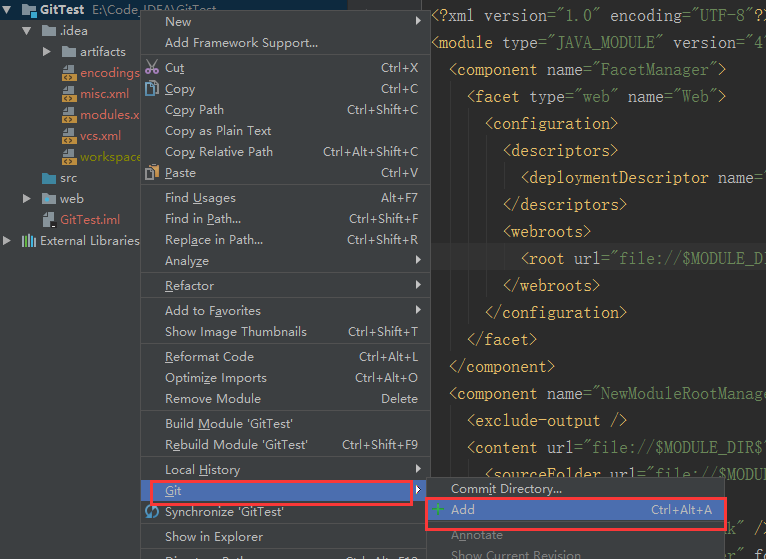
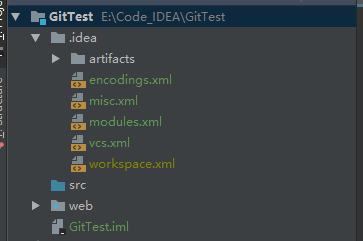
项目右键Git–> Commit Directory,在弹窗中输入Commit Message,点击commit,此时项目文件从暂存区真正进入版本库中,项目文件变成白色
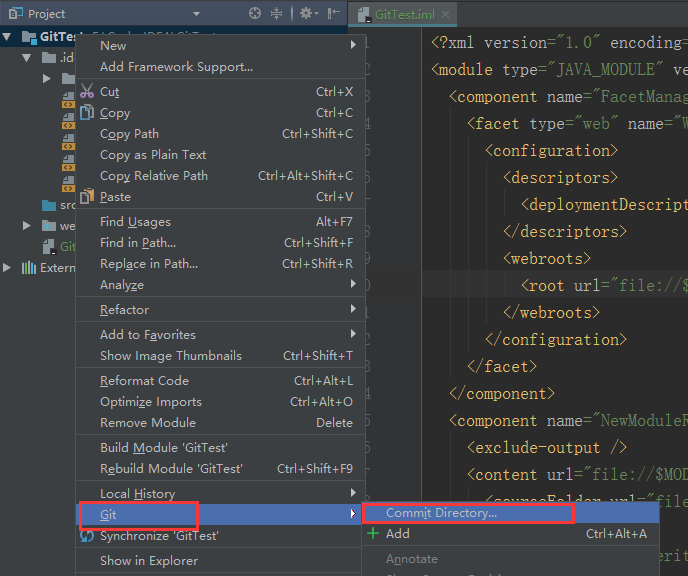
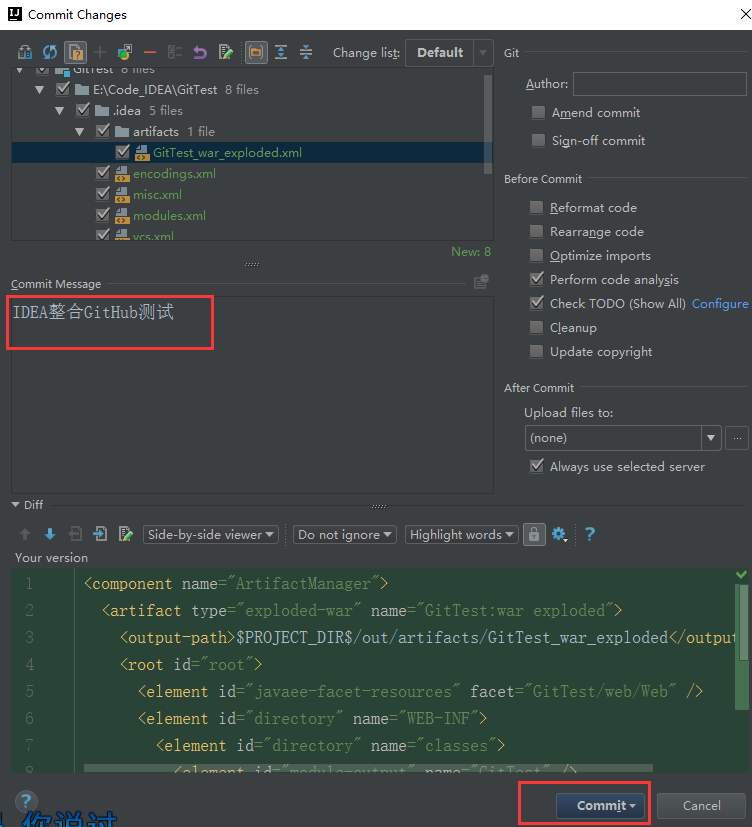
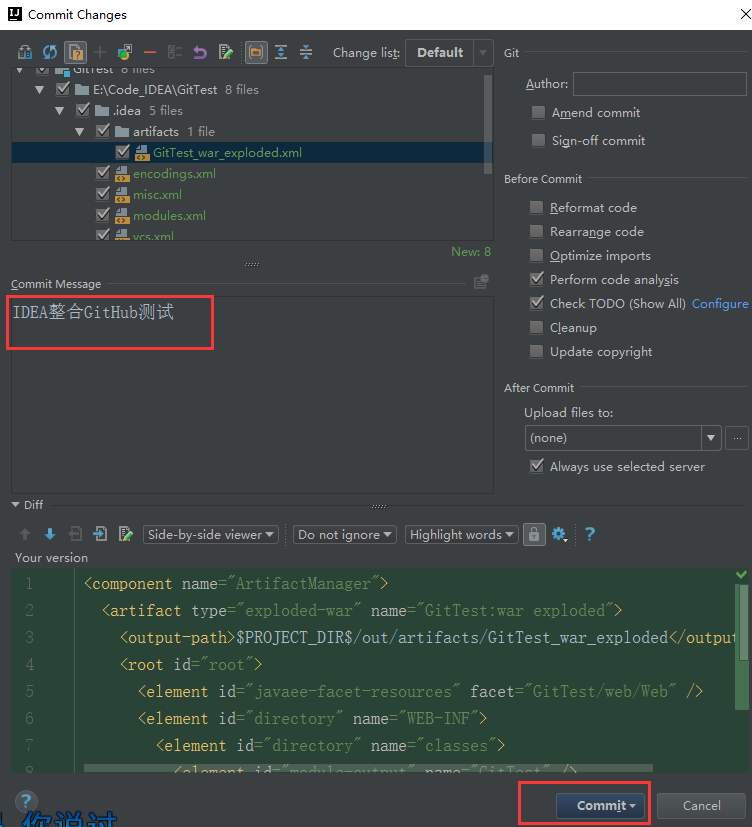
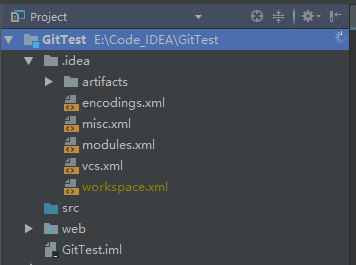
8.上传项目到GitHub中,VCS–>Import into Version Control–>Share Project on GitHub,在弹框中输入仓库名和描述,点击Share,即可是上传,中间会弹窗输入GitHub的用户名和密码(已输入过用户名和密码并记住的不会再次弹框输入),上传成功后IDEA右下角会给出提示
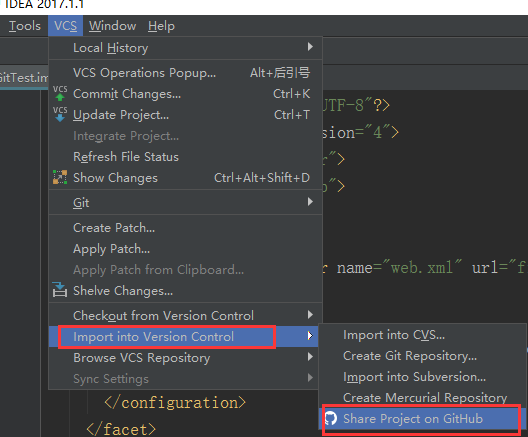
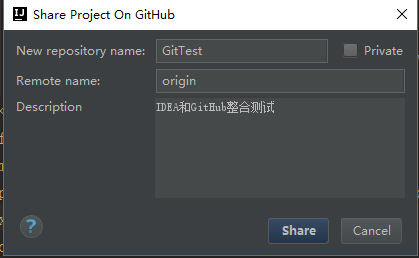

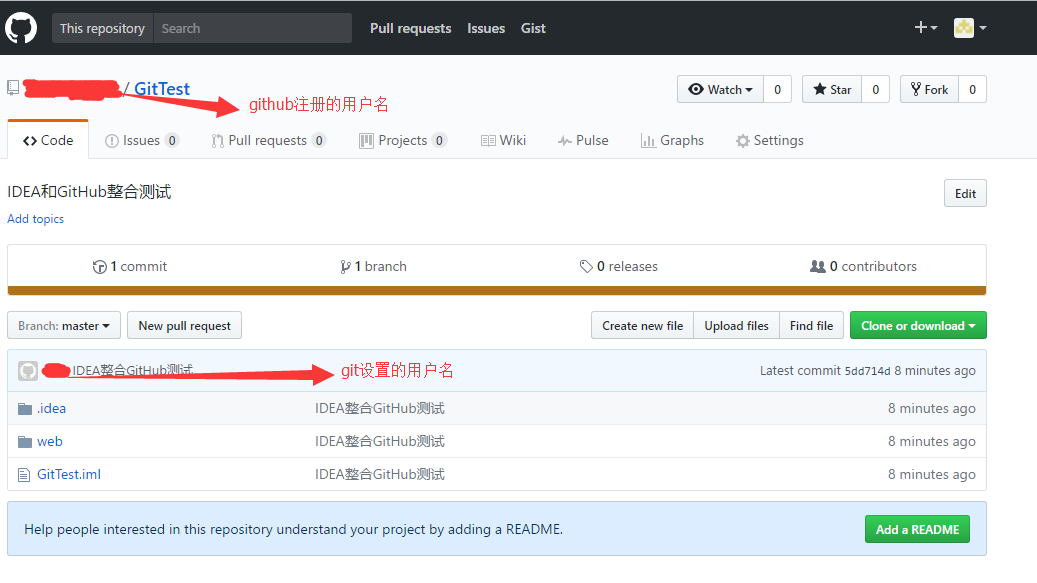
9.提交修改文件到GitHub
新增文件(红色),右键–>Git–>add,将新增的文件加入本地仓库,此时文件变绿色
修改文件(蓝色)
在项目右键–>Git–>Commit Directory,查看有变动的文件并输入Commit Message,点击Commit and Push…
提交后会进行语法检查,若存在错误或警告会给出确认提示,点击Commit,弹出Push框,点击Push,上传GitHub成功
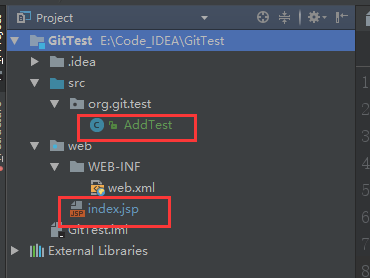
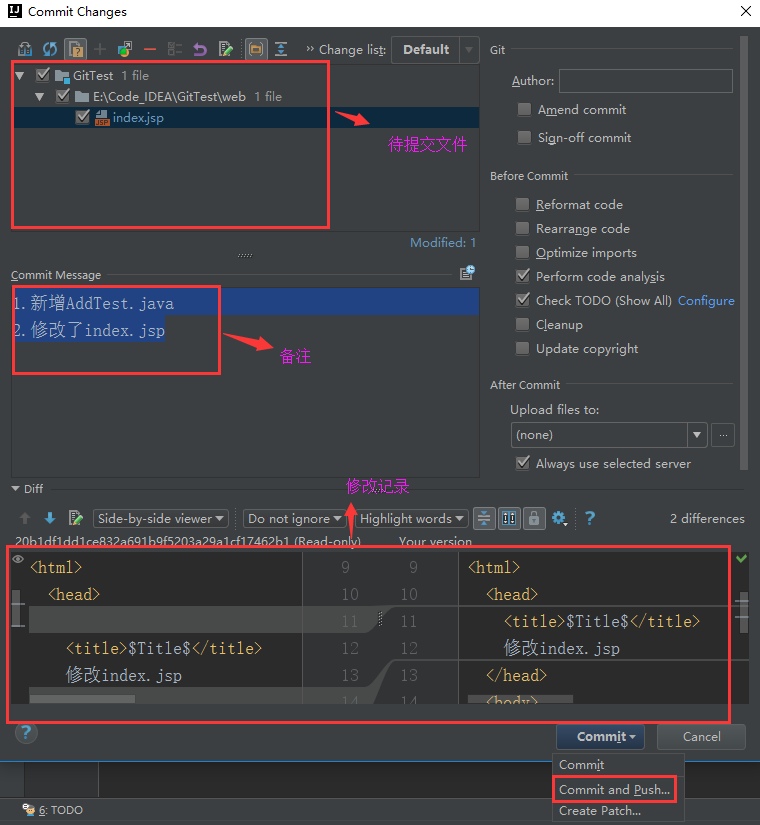
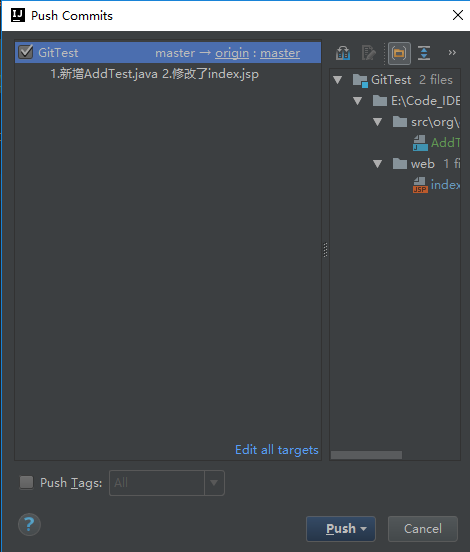
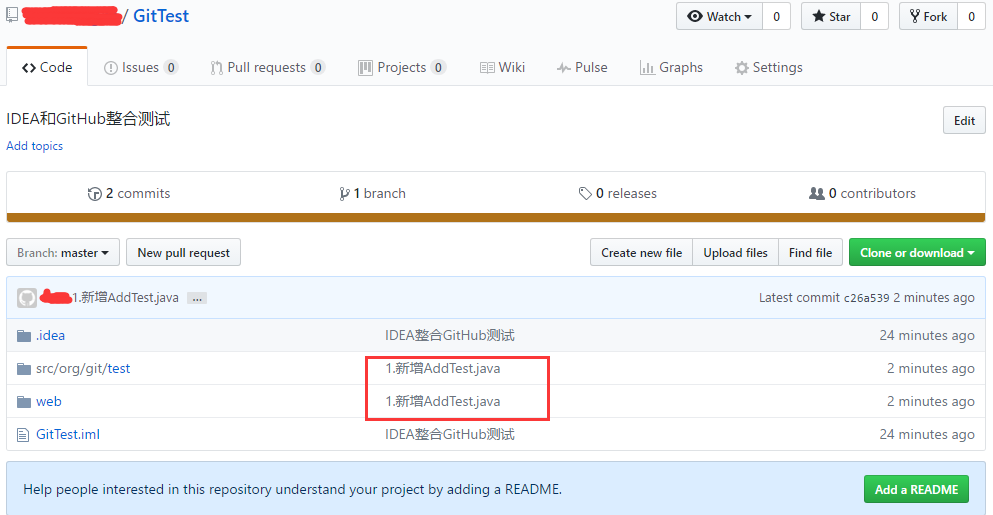
- IDEA配置github并上传项目
- IDEA配置github并上传项目
- IDEA配置github并上传项目
- idea配置github创建本地仓库并上传项目
- IntelliJ IDEA 13.1.16 配置、获取、上传Github项目
- idea上传项目到GitHub
- idea上传项目到GitHub
- idea上传项目到gitHub
- Git idea整合,并上传至github
- Idea 下创建 maven管理的spring mvc项目,并上传到github
- idea上传项目到github上面
- InteliJ IDEA上传项目到GitHub
- idea 将项目上传到 github
- Intellij idea上传项目到github
- 上传idea中的项目到github
- idea 下载、上传项目到github
- Intellij IDEA +Mac 上传项目到GitHub
- IDEA创建项目及上传到github
- Power Designer 中的P D M
- gazebo
- [设计]状态者模式
- shell 数学计算
- cmake使用示例与整理总结
- IDEA配置github并上传项目
- 50天iOS挑战(Swift)
- 简易计算器 (C语言)作业
- 难点攻克-大整数运算
- 一维数组
- 分布式搜索之搭建Solrcloud(Solr集群)
- [设计]中介者模式
- 购物车删除按钮
- 经验总结-完整介绍Android Studio中Git的使用之git的基本准备及提交代码到本地(一)-1


